笔记本怎么连接打印机,笔记本电脑怎么添加打印机?
个人认为可以分为两种情况进行讨论笔记本怎么连接打印机,如何在笔记本以及台式机中进行打印机的添加。1、通过打印机的console线直接连接到笔记本中的添加方法,首先确定打印机的型号、其次是给电脑安装打印机所需的驱动程序,一般购买打印机时会有一个驱动光盘,如果电脑没有光驱的话,就只能通过打印机官网进行指定型号的驱动程序下载,下载完成解压安装即可,一般驱动程序安装完成后在设备和打印机下会出现对应的设备。如下图所示:
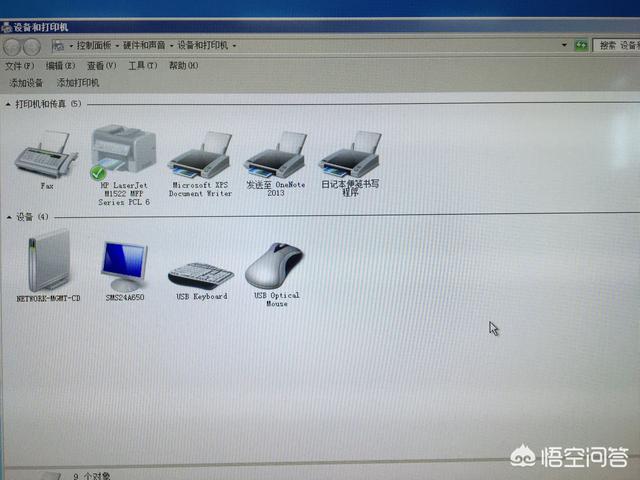

2、第二种情况就是添加网络、无线或Bluetooth打印机,这种方式是通过局域网的方式进行添加,添加过程中会先搜索可用的打印机,如果出现在列表中,直接添加下一步下一步即可,直到驱动程序安装完成。


如果不在列表中,可使用TCP/IP地址或主机名添加打印机

在下图中键入打印机主机名或ip地址即可进行查找,直到添加完成。
无论通过以上那种方式添加打印机,在打印机添加完成后,首先需要进行一下打印测试页的工作测试,确保打印机工作正常,以免打印文档时造成浪费。打印测试页可在打印机属性中选择。
以上内容为个人观点,仅供参考,有不对的地方,还请大家指正。
笔记本怎么无线连接打印机打印
一、无线打印机怎么连接wifi
1、在确保有打印机共享的前提下,打开网上邻居或者控制面板
2、进入后,选择打印机和传真,也可以从开始中直接选择
3、进入后,选择添加打印机
4、跳出添加对话框后,选择网络打印机的选项,然后继续下一步
5、选择浏览打印机
6、在共享打印机的列表中选择共享打印机的名字
7、确定设置之后可以选择为默认打印机,这样就连接好了,可以通过无线网络直接打印了
注意:
1、将打印机连接到家里的 无线路由 器,带WIFI的打印机有无线连接功能键,一般可以选择接入的无线路由器,选择你家里那个连接上,具体参考说明书,这个时候打印机会被分配一个无线局域网内的ip地址。
2、将笔记本电脑 也接入家里的无线路由器,这个时候通过查找到打印机的ip地址(用查找网上邻居),通过文件和打印共享的设置,就可以使用wifi打印机了,也不用切换网络
3、如果要使用方便,最好参考说明书,为打印机分配一个固定的ip地址。
二、手机无线打印操作步骤
无线打印的普及,使其成为现在厂商新品的必备功能,有时会为了降低成本在推出支持无线打印产品的同时,会加入不支持无线打印机型,不过往往前者更受欢迎。小编不能说是阅“机”无数,但是由于工作性质的原因,跟打印机的接触还是不少的,在众多打印机产品中,惠普的无线打印功能的体验好感还是很有优势的。今天我们就以惠普M226dw来演示一下如何完成手机无线打印。
惠普支持无线的打印产品,一般都会支持两种连接方式,一种是普通的无线连接,即是将打印机与移动设备(我们以手机为例)接入同一局域网内;另一种则是无线直连,打印机会自身发射无线信号(SSID),直接将手机连接这个SSID,就能进行无线打印,这种方式的优点在于,即便身处在没有网络(或者网络出错的情况下)依旧可以完成打印工作。
首先,我们先来进行普通的无线连接。在支持无线打印的打印机操作面板(屏幕或者屏幕周围)会有下面红框内的标识,点击此无线标识就可以进行对打印机无线功能的设置。
点击“无线菜单”,可以继续进行无线导向的设置。
选择自身所处的无线网络名称(移动设备也已经连接该SSID),输入密码,进行连接。
以上就是普通的无线连接,接下来就要给大家演示一下无线直连的设置方式。在无线菜单中直接选择“无线直连”,将其打开即可
为了保证打印机的使用安全,还可以对其SSID设置密码,只需在“安全性”里进行编辑即可。这样,不知道密码的人,就不能连接该打印机,就好比知道“WiFi”不知道密码一样,不能使用无线网。
然后只需要用手机,像链接WiFi一样连接该打印机的SSID,就可以进行打印工作了。
















